Съдържание:
Разработчиците на TikTok внимателно следят, за да не се използва приложението от деца, затова акаунти с посочена възраст под 13 години веднага след регистрация или след известно време биват блокирани. Понякога ограниченията се налагат и на акаунти с подозрителна дата на раждане и се свалят само след контакт с поддръжката. За съжаление, в приложението няма настройка, за да промените възрастта сами, което означава, че е необходимо да се свържете с администрацията с написано съобщение, за което ще стане дума по-нататък.
Вариант 1: Мобилно приложение
Изпращането на заявка за смяна на възрастта е достъпно както по време на използване на акаунта, например, когато поради неправилна дата не можете да изтеглите средства или да извършите други действия, така и след блокировка, за да свалите ограничението, потвърдявайки, че вече сте над 13 години. Нека разгледаме и двата варианта, за да знаете как да съставите запитване до поддръжката в която и да е от възникналите ситуации.
Акаунтът е достъпен
Този вариант е най-подходящ за потребители, които искат да сменят възрастта по собствена инициатива или заради проблеми с плащанията. Дори при наличие на достъп до акаунта, все пак не е възможно да промените датата на раждане сами.За това ще е необходимо да съставите съобщение до службата за поддръжка и да изчакате отговор, което понякога отнема до две седмици.
- Отворете приложението и отидете в раздела "Аз", като натиснете съответния бутон в долната част на екрана.
- Отдясно на името на потребителя се намира бутон за извикване на менюто с настройки, който трябва да използвате.
- Отидете в блока "Поддръжка" и натиснете върху реда "Докладвайте за проблем".
- Като тема изберете "Акаунт и Профил".
- Оттам преминете в "Промяна на профила".
- След това в категорията "Други".
- Направете така, както препоръчват разработчиците, тоест натиснете на "Проблемът не е решен", за да отворите формата за съставяне на запитване.
- Разкажете за целта си по-подробно, като задължително посочите за какво е необходима промяната на настройките и че сте готови да приложите документи, потвърждаващи самоличността.
- Натиснете "Жалба", потвърдете по този начин изпращането на запитването.
- Ще бъдете пренасочени на страницата с запитвания, където ще се появи отговорът. Щом той пристигне, ще получите съответно уведомление и ще можете да продължите диалога, ако е необходимо.
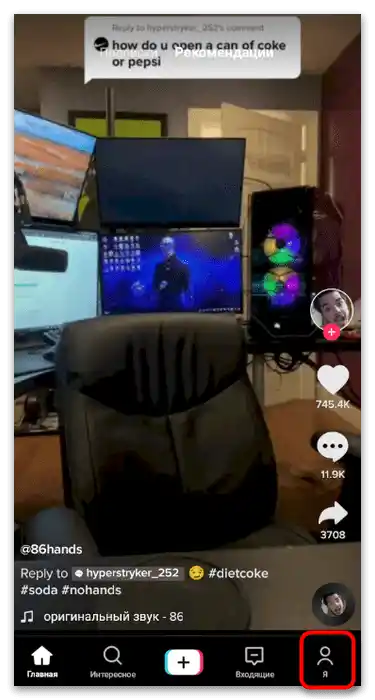
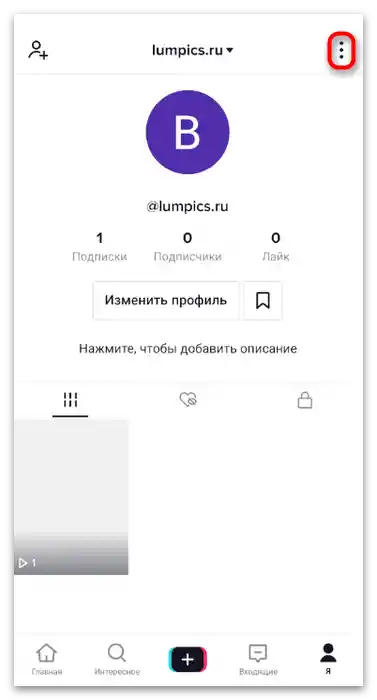
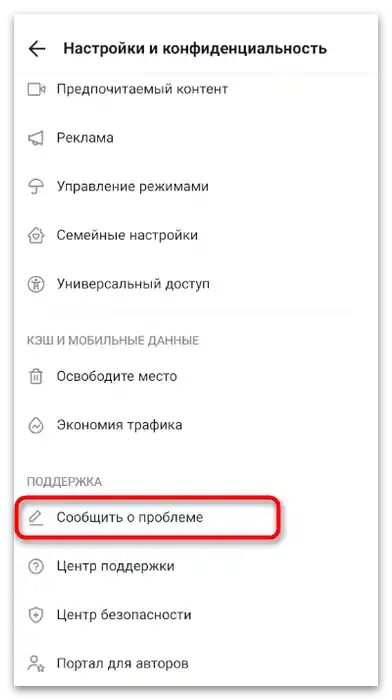
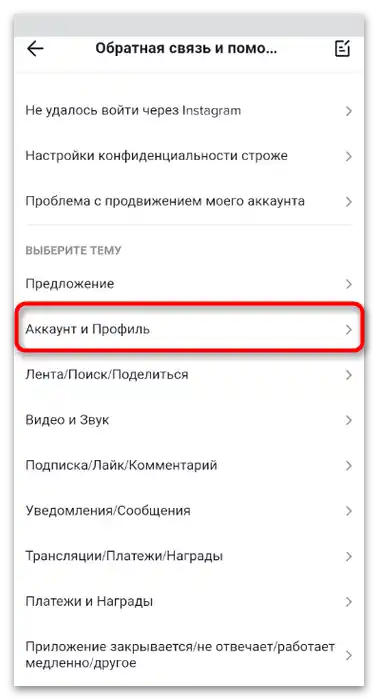
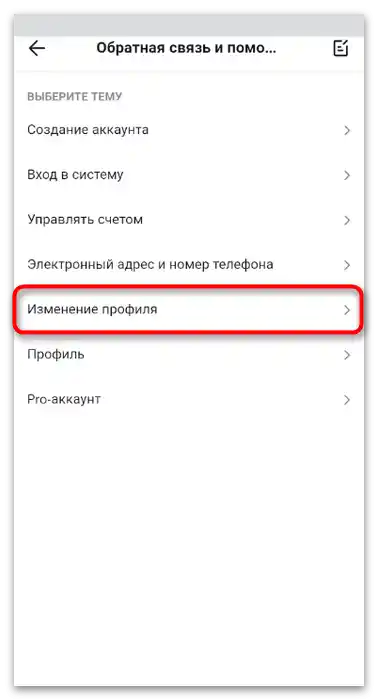
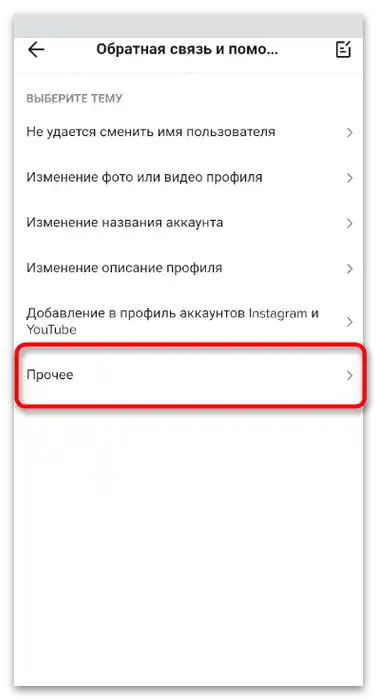
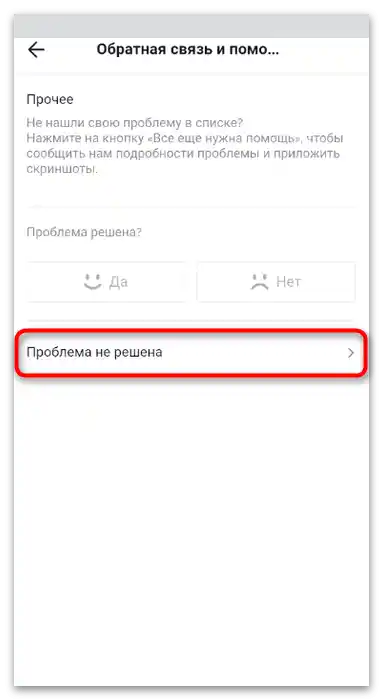
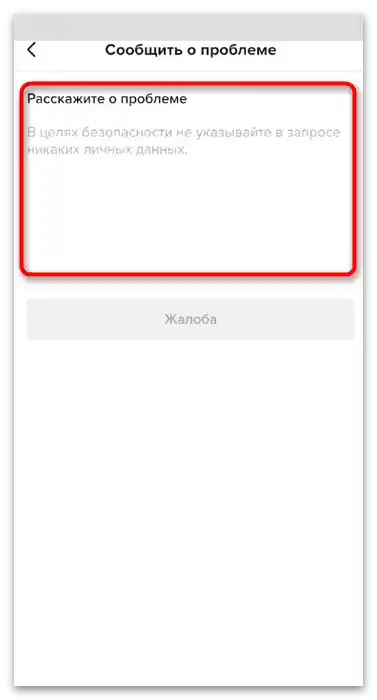
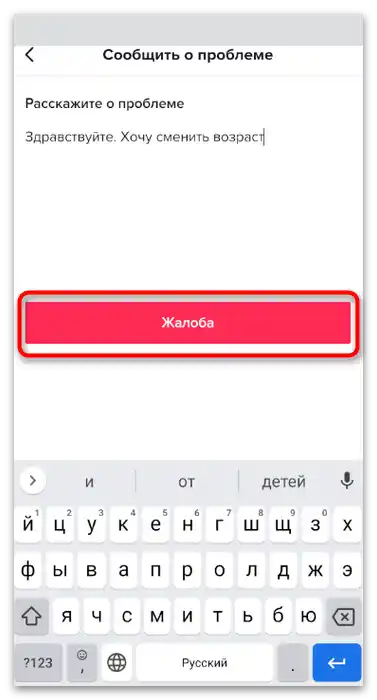
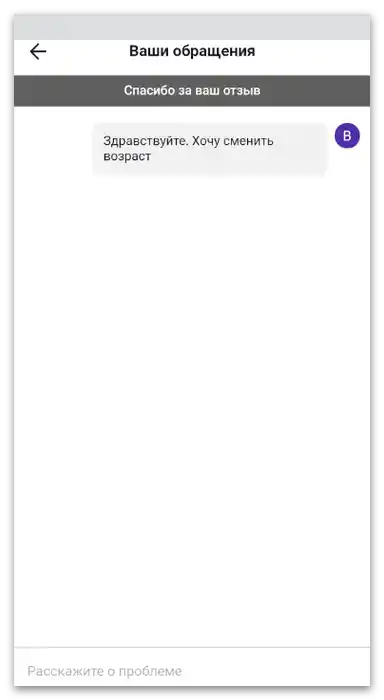
Обикновено отговор с искане да потвърдите възрастта си идва в рамките на няколко дни. За това е достатъчно да следвате инструкциите, представени в писмото, след което промяната на възрастта на реалната трябва да премине успешно и ще можете да извършвате действия, които преди това са били недостъпни.
Акаунтът е блокиран
Втората ситуация — блокиране на акаунта поради неправилно посочена възраст или недостигане на минимално разрешената. Ако все още не сте навършили 13 години, опитайте се да се справите без TikTok и да използвате сайтовете, които препоръчват родителите. На всички, които са посочили неправилна дата на раждане и могат да потвърдят реалната си възраст, ще им бъдат необходими следните стъпки:
- Стартирайте приложението и отидете на страницата за авторизация.Докоснете до иконата с въпросителен знак, който се намира вдясно горе.
- В списъка с теми за обратна връзка изберете "Акаунтът е блокиран".
- На въпроса "Проблемът е решен" отговорете "Не", за да се появят допълнителни действия.
- Докоснете до реда "Проблемът не е решен".
- Въведете текста на проблема си, като подробно разкажете какво се е случило.
- Задължително посочете потребителското си име, за да знаят разработчиците за кой акаунт става въпрос. След натискане на бутона "Жалба" заявката се изпраща на администрацията, а отговорът ще бъде изпратен на свързания имейл.
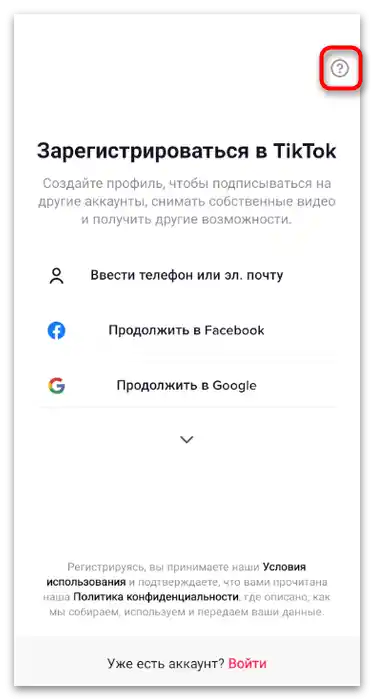
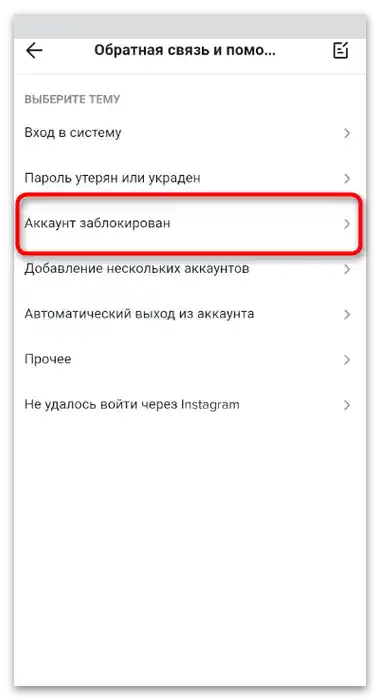
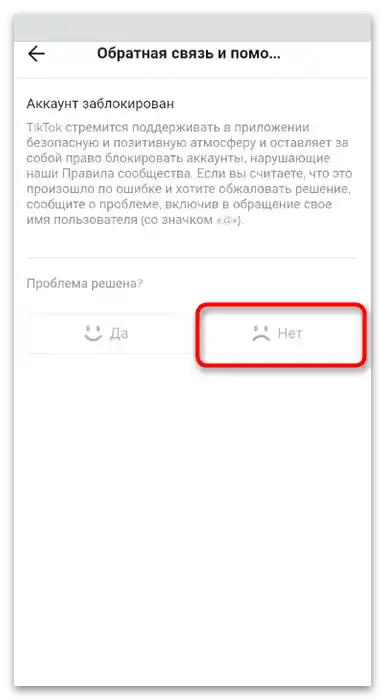
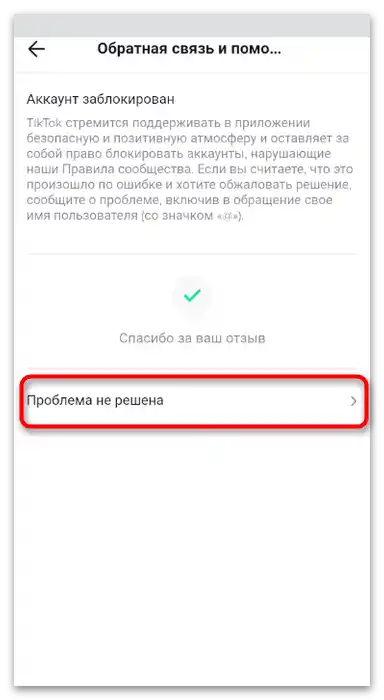
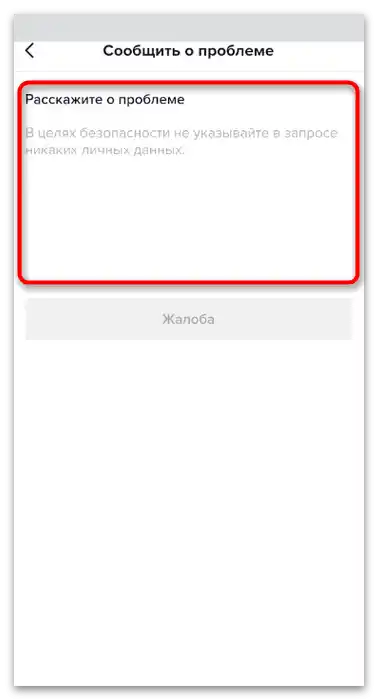
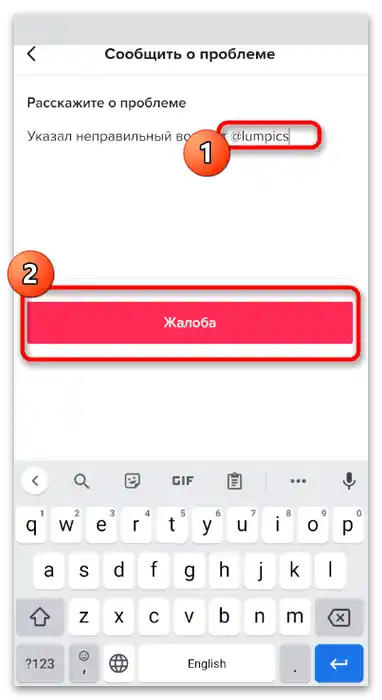
Ако имате достъп до компютър, преминете към съответния раздел на следващия вариант, за да прикрепите снимка при съставянето на жалбата. Така значително ще спестите време в комуникацията с разработчиците и акаунтът може да бъде автоматично отключен.
Вариант 2: Уеб версия
В уеб версията на ТикТок, която се отваря през браузър на компютър или мобилно устройство, също могат да се използват два метода за съставяне на жалби с искане за смяна на възрастта. Нейното предимство е, че при съставянето на писмо е налично прикрепването на файлове, благодарение на което няма да се налага да чакате отговор от разработчиците, за да изпратите копие на документа, удостоверяващ самоличността. Нека разгледаме този вариант на примера на ПК с Windows.
Акаунтът е достъпен
Ако можете да влезете в акаунта, най-добре е да изпратите заявка след авторизация, тъй като така със сигурност ще получите уведомление и ще можете да следите състоянието на жалбата.Имайте предвид, че заявката за смяна на възрастта ще бъде одобрена само в случай, че е била посочена неправилно и успеете да го потвърдите.
- Отворете началната страница на сайта и кликнете върху иконата с изображение на вашия аватар.
- От появилото се меню изберете опцията "Обратна връзка и помощ".
- Преминете в раздела "Моят акаунт и настройки".
- Изберете темата "Промяна на профила".
- На въпроса "Проблемът решен ли е?" отговорете "Не", натискайки съответния бутон.
- Кликнете върху появилата се опция "Проблемът не е решен".
- Опишете по-подробно вашето запитване и преминете към следващата стъпка.
- Прикрепете предварително направена снимка на документа, в който е посочена вашата възраст, така че данните да са добре видими, след което кликнете на "Изпрати".
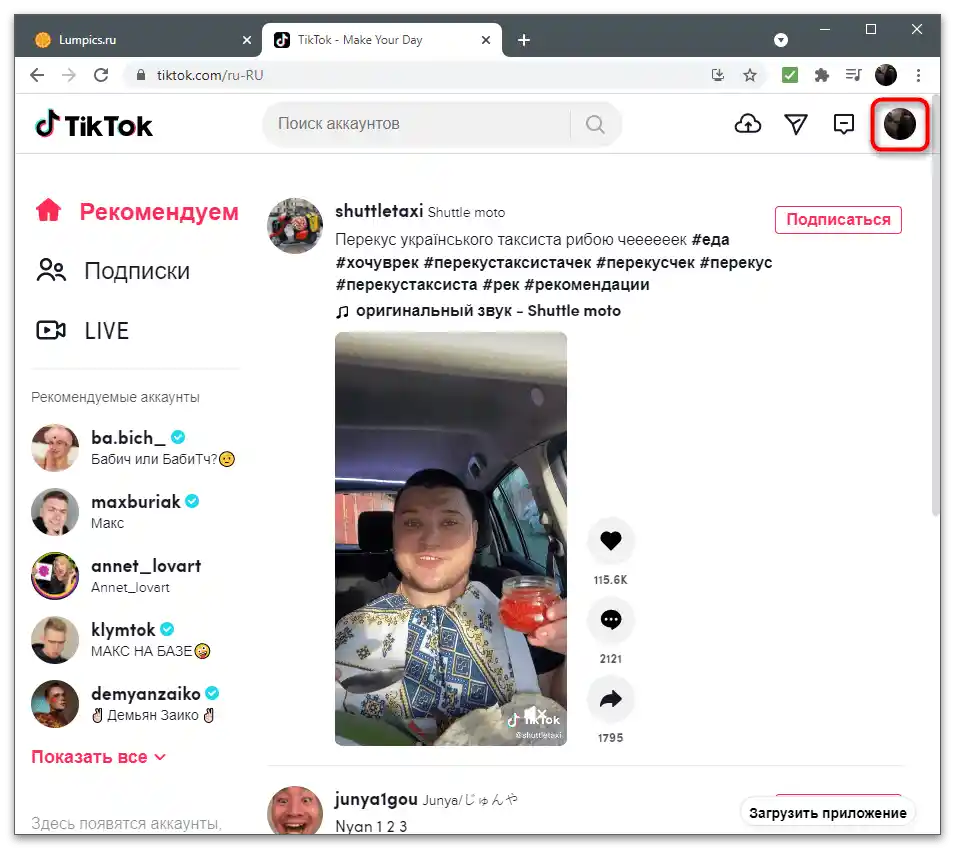
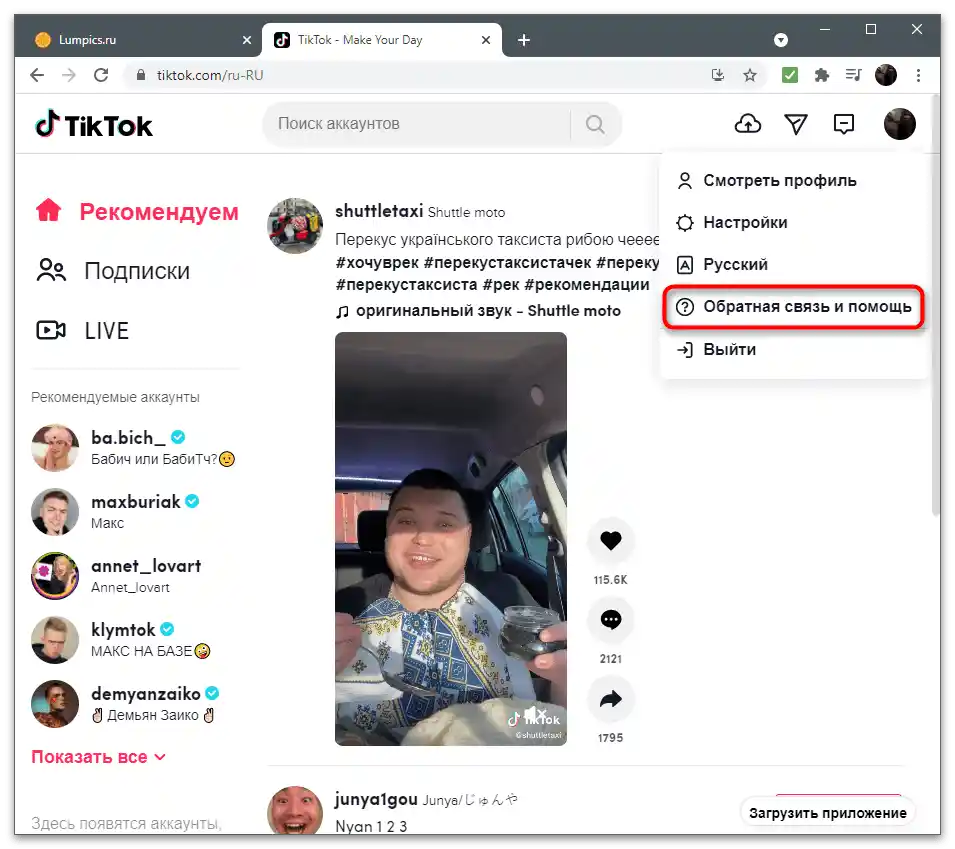
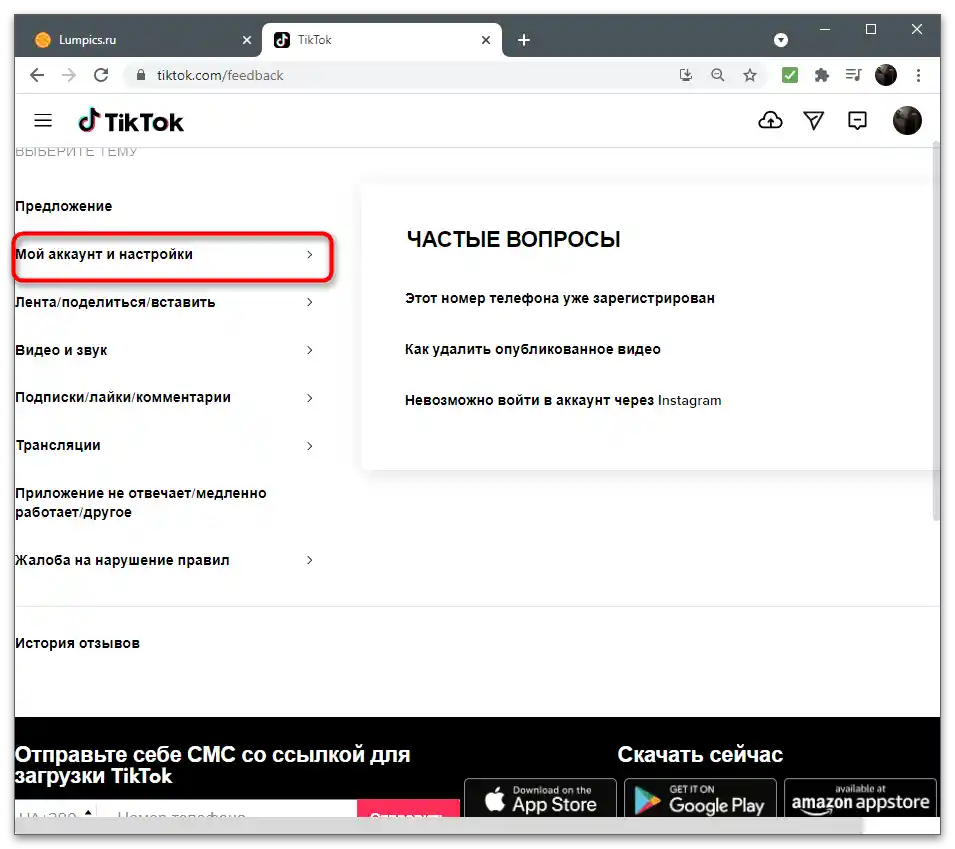
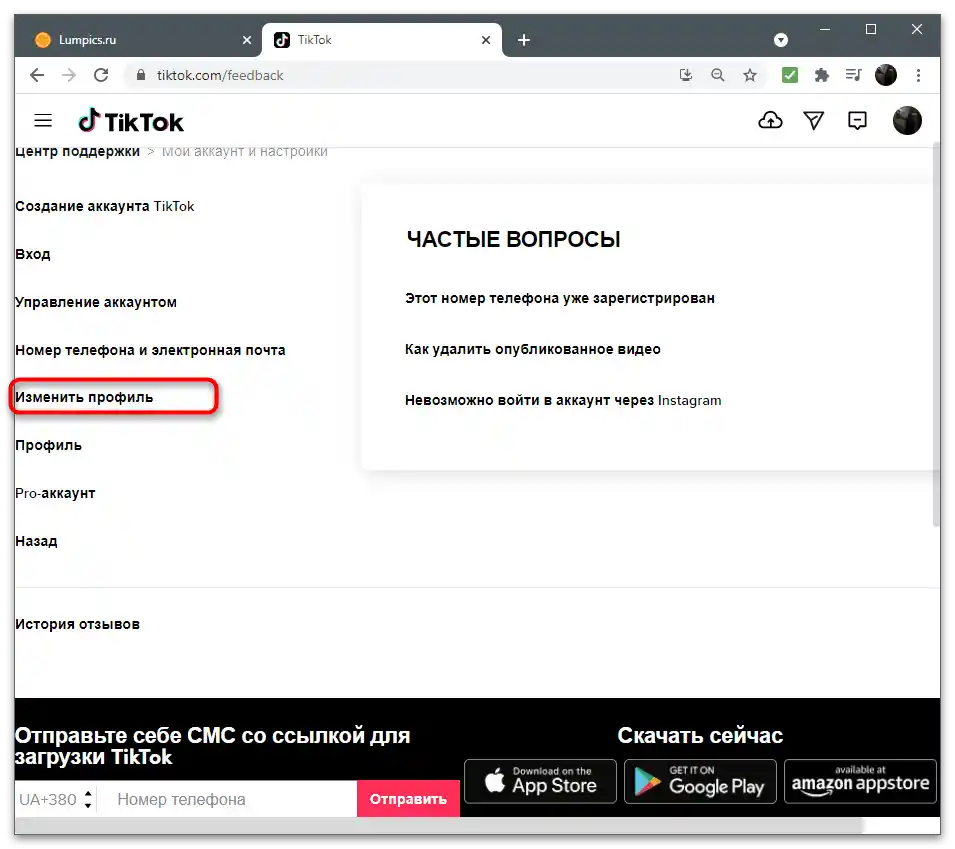
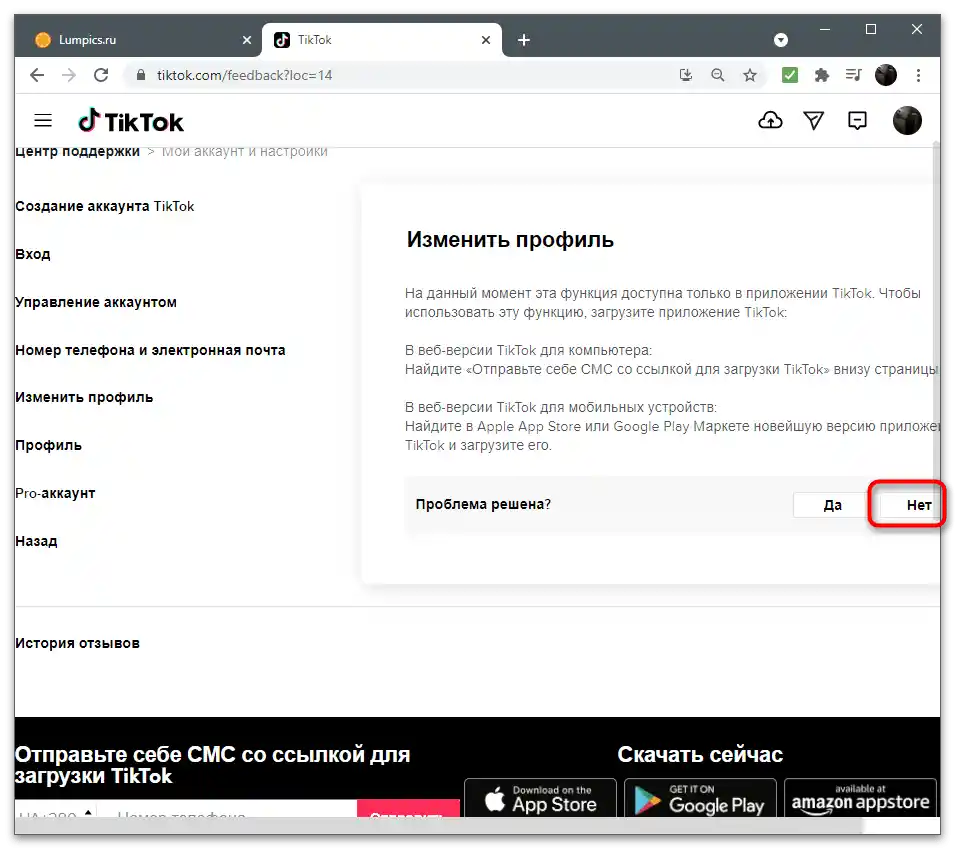
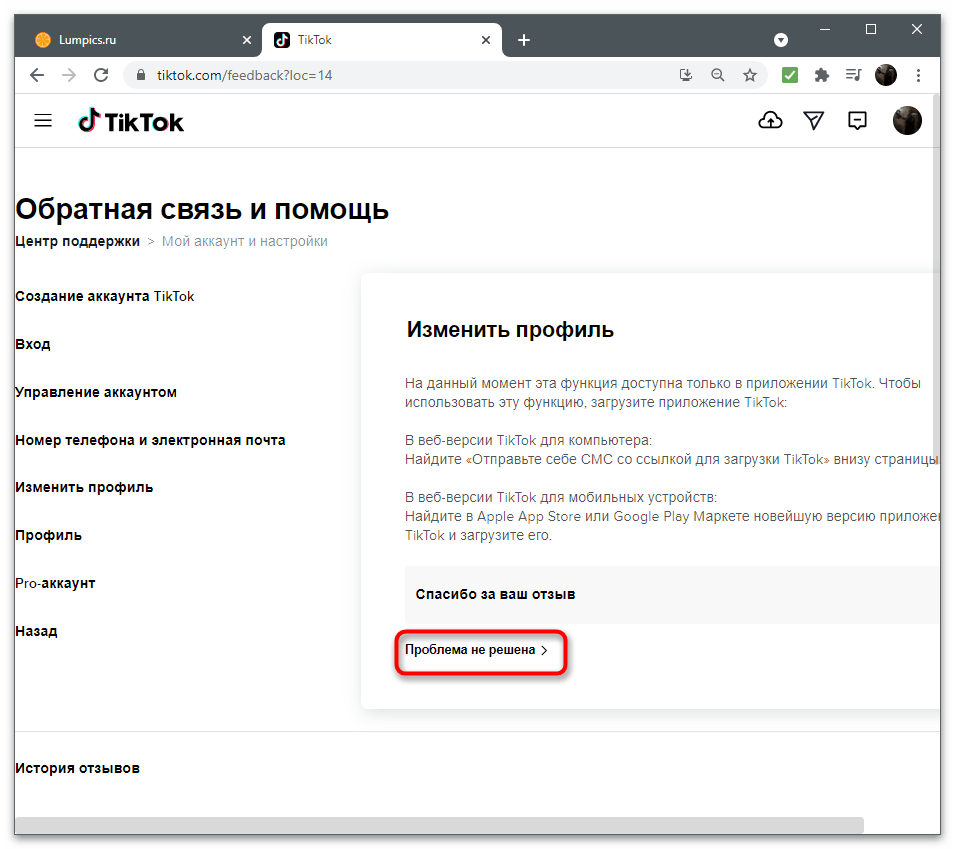
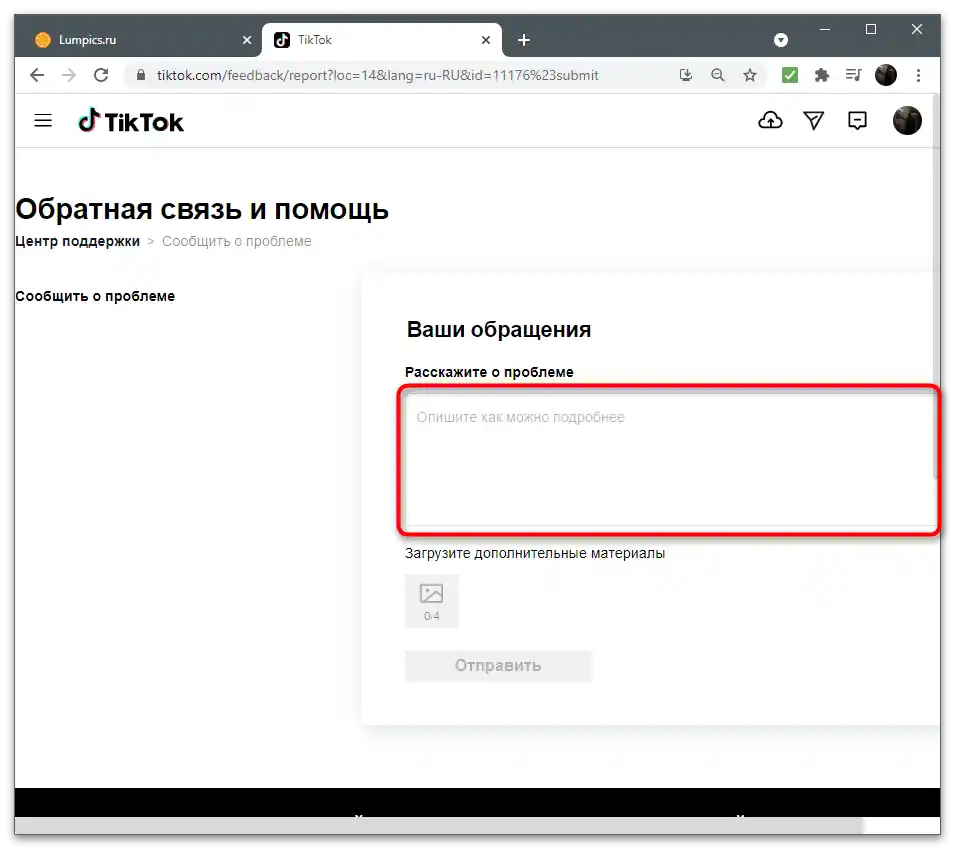
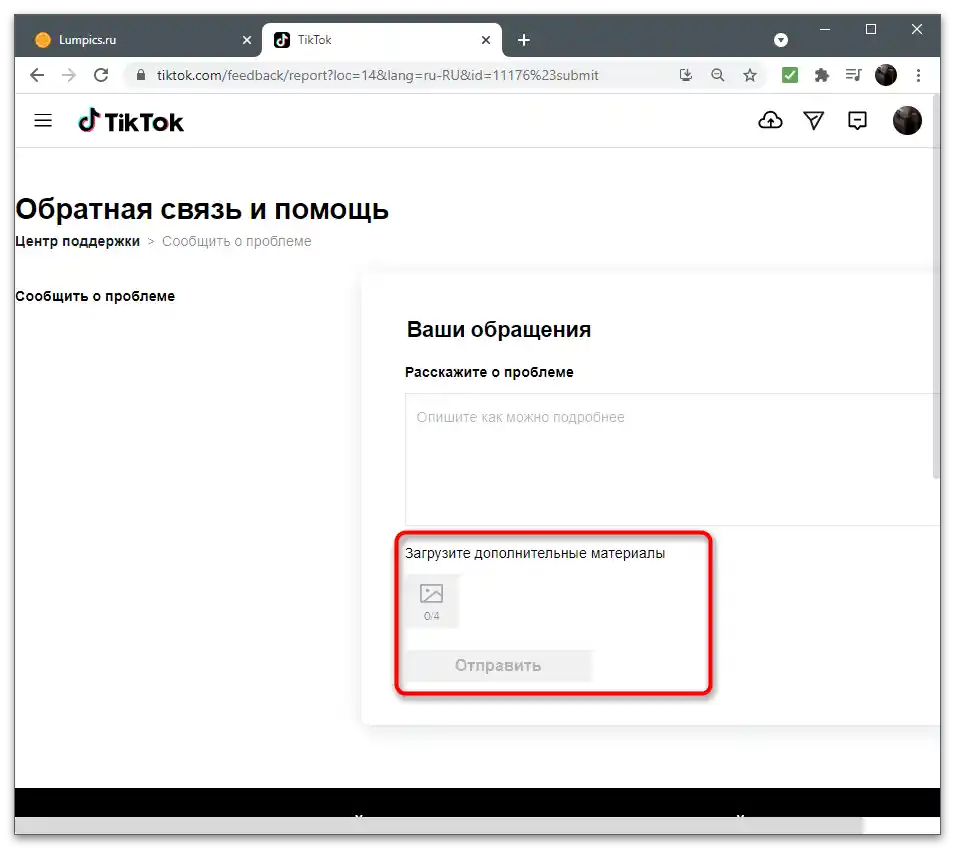
Акаунтът е блокиран
Остава само да се справим с втората ситуация, когато възникне необходимост от смяна на възрастта в ТикТок.Ако акаунтът е блокиран, не е необходимо да изтегляте приложението за подаване на жалба, а можете да използвате официалния сайт, като отидете в раздела за помощ.
- За целта на началната страница натиснете бутона "Вход".
- Отдясно на надписа "Все още нямате акаунт?" кликнете върху иконата с въпросителен знак.
- Изберете темата "Моят акаунт и настройки".
- В нея намерете раздела "Вход".
- Отдясно ще се появи списък с често срещани проблеми, сред които трябва да намерите "Блокиране на акаунта".
- Натиснете "Не" за да се появи следващият бутон.
- След това кликнете върху реда "Проблемът не е решен".
- Попълнете формуляра точно както беше описано в предишния раздел, не забравяйте да прикрепите снимки на документа, удостоверяващ вашата самоличност, на който е видна датата на раждане.
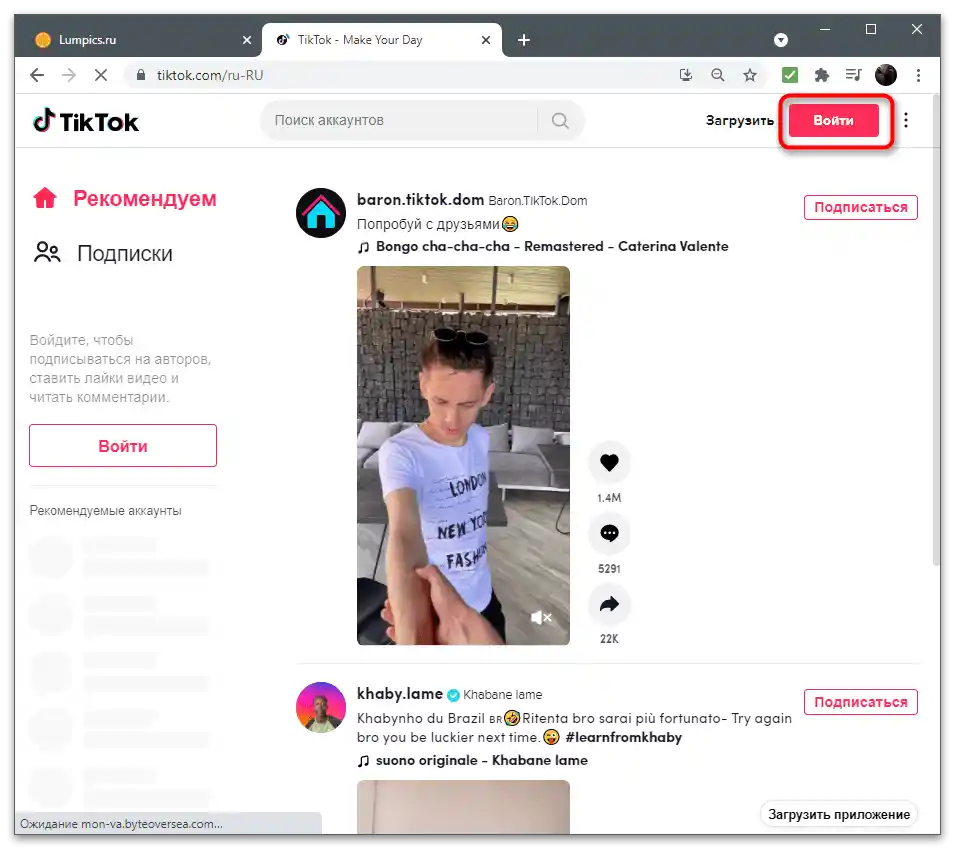
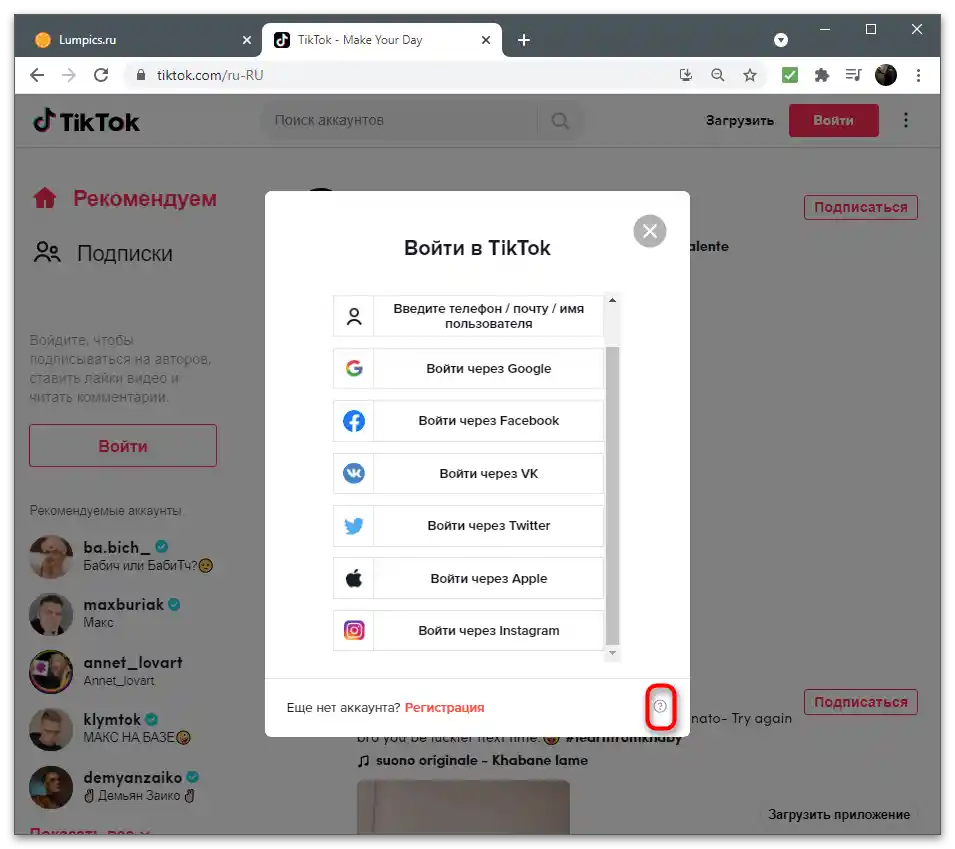
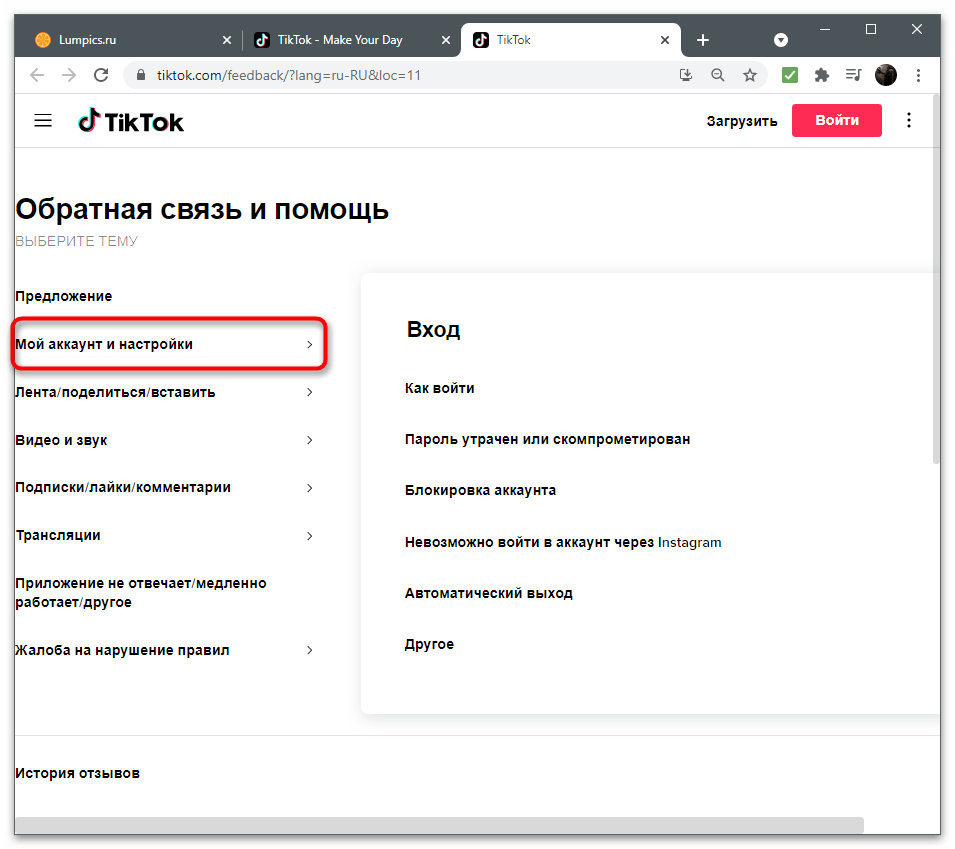
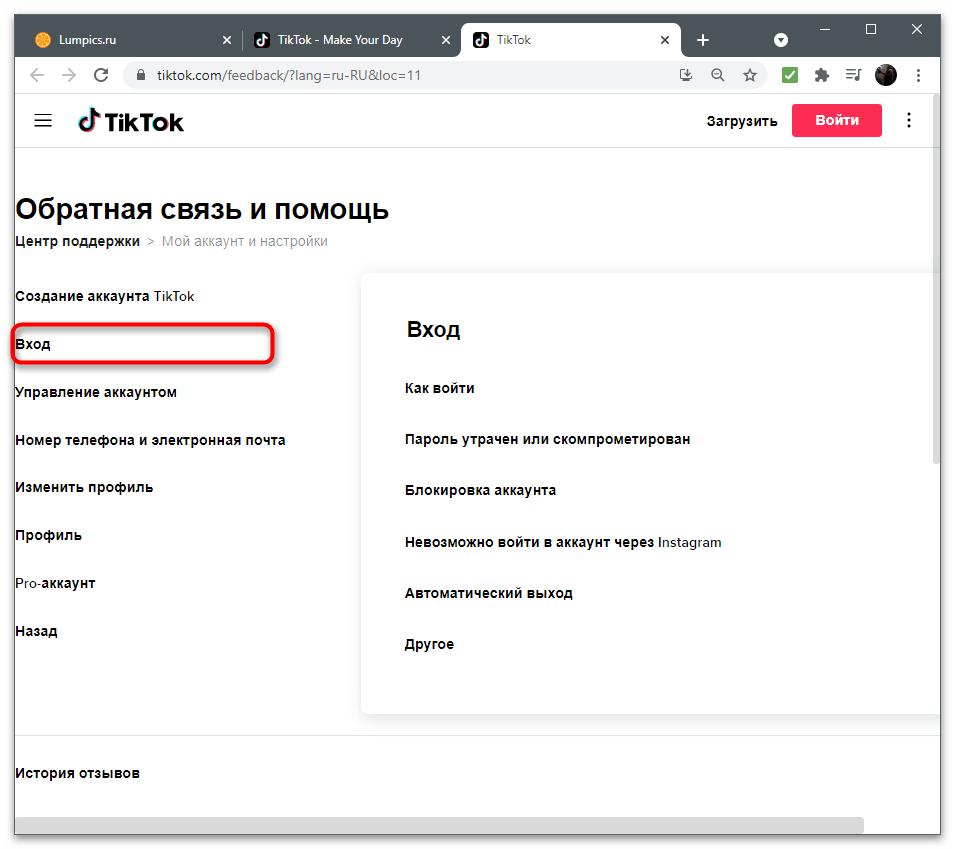
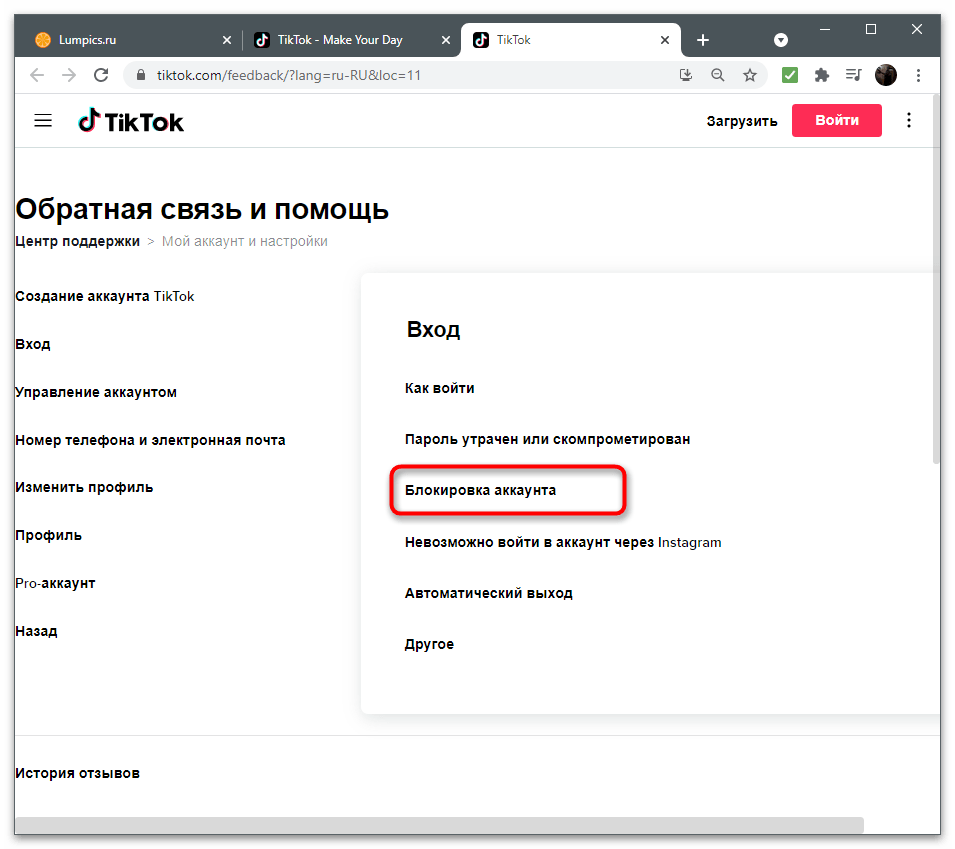
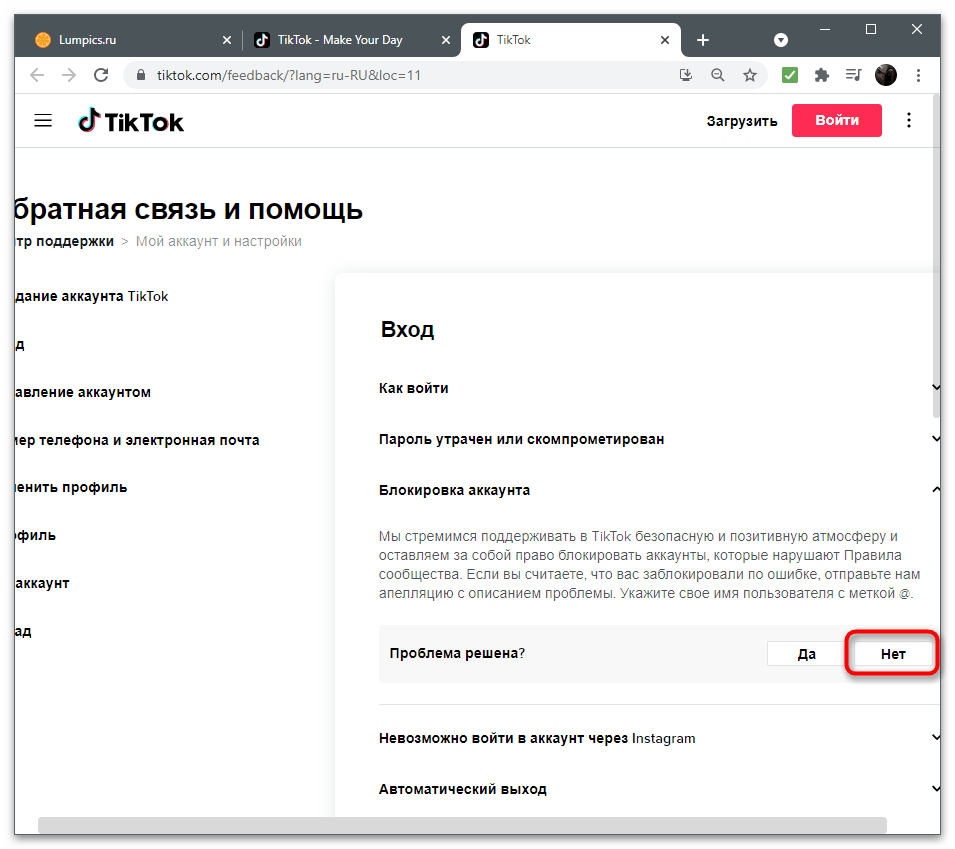
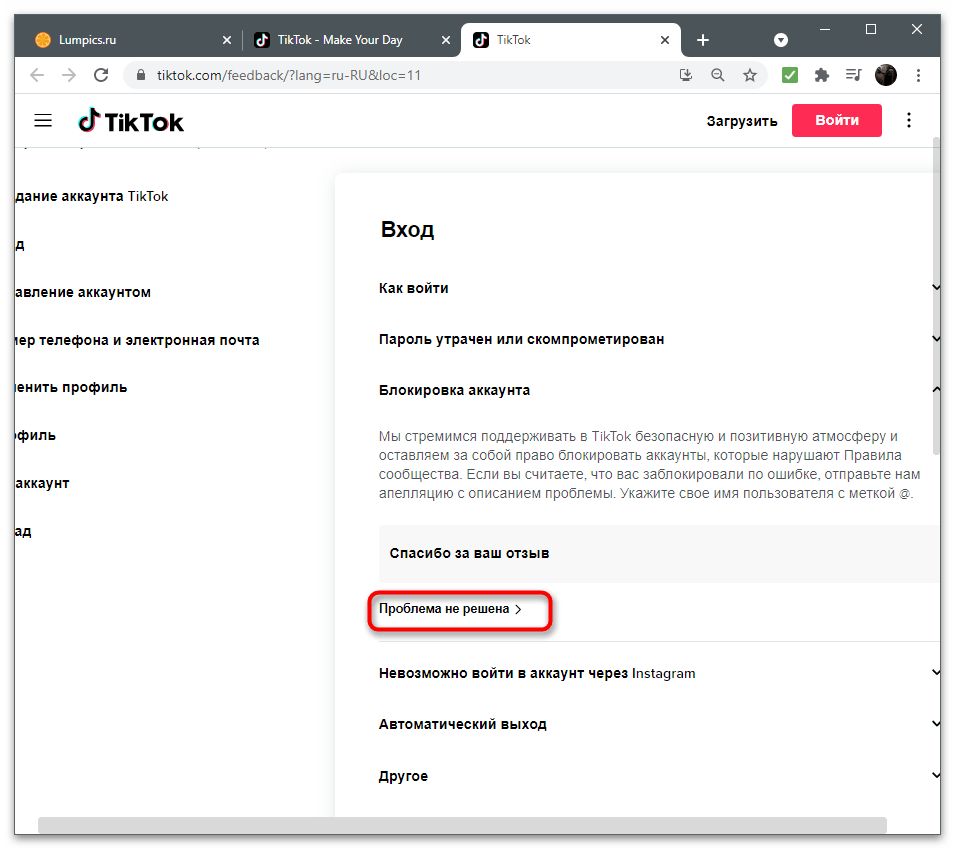
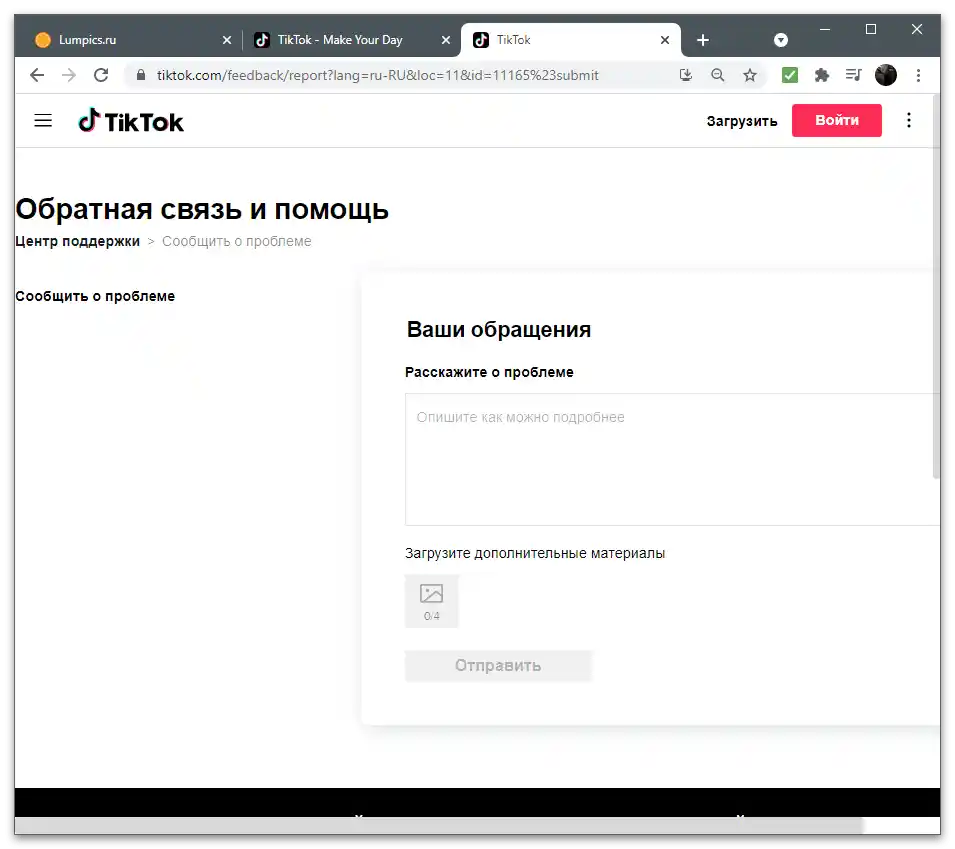
В заключение, нека уточним една особеност при използването на мобилното приложение TikTok след блокиране на акаунта поради нарушение на условията за минимална възраст на участниците. Ако сте посочили, че сте под 13 години и акаунтът е блокиран, най-вероятно на текущото мобилно устройство няма да можете да създадете друг акаунт, тъй като работи ограничение по "железо". Това е направено, за да не могат потребителите да заобикалят ограничението по измамен начин. Ако възрастта е била посочена неправилно по погрешка, регистрирайте се в TikTok от компютър или използвайте друг смартфон за това.
Повече информация: Как да се регистрирам в TikTok